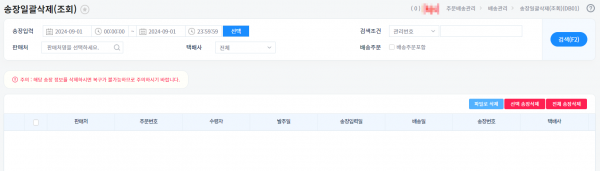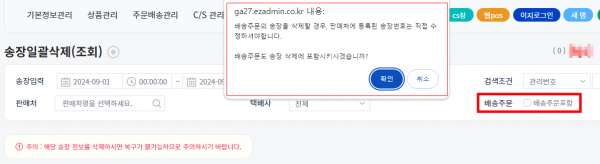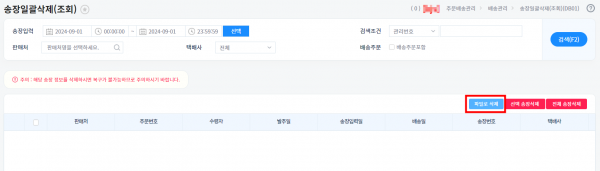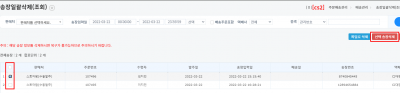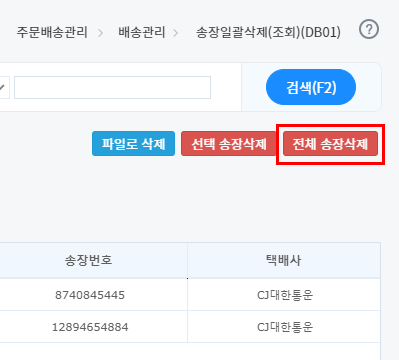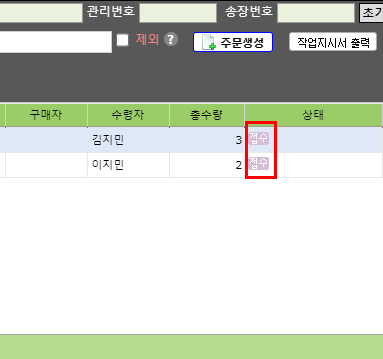"송장일괄삭제(조회)"의 두 판 사이의 차이
| 21번째 줄: | 21번째 줄: | ||
{| width="1500px" | {| width="1500px" | ||
|- | |- | ||
| − | | valign="top" |[[파일: | + | | valign="top" |[[파일:송장일괄삭제2.png|대체글=|섬네일|600x600픽셀|(확대하려면 클릭)]] |
| − | === | + | === Case1. 조회하여 삭제하기 === |
'''[주문배송관리>송장일괄삭제(조회)]''' | '''[주문배송관리>송장일괄삭제(조회)]''' | ||
| + | |||
1. 일괄 삭제할 송장의 송장입력일과 입력시간, 검색조건(관리번호,주문번호,수령자,우편번호,송장번호) | 1. 일괄 삭제할 송장의 송장입력일과 입력시간, 검색조건(관리번호,주문번호,수령자,우편번호,송장번호) | ||
또는 판매처, 택배사를 설정 후 검색 버튼을 클릭합니다. | 또는 판매처, 택배사를 설정 후 검색 버튼을 클릭합니다. | ||
| − | |||
|} | |} | ||
---- | ---- | ||
| − | {| width=" | + | |
| + | {| width="1500px" | ||
|- | |- | ||
| − | | valign="top" |[[파일: | + | | valign="top" |[[파일:송장일괄삭제4.png|대체글=|섬네일|600x600픽셀|(확대하려면 클릭)]] |
| + | * 배송상태의 주문 건을포함하여 검색하려면 '''배송주문포함 체크''' 후 검색합니다. | ||
| − | |||
| − | + | ※ 배송주문의 송장을 삭제할 경우 판매처에 등록된 송장번호는직접 수정하셔야합니다. | |
| − | [[ | + | 배송주문도 송장삭제에 포함시키시겠습니까? 라는 내용의 팝업내용을 꼭 숙지하시고 확인 눌러주세요. |
| + | |} | ||
| + | {| width="1500px" | ||
| + | |- | ||
| + | | valign="top" |[[파일:송장일괄삭제2.png|대체글=|섬네일|600x600픽셀|(확대하려면 클릭)]]'''A. 선택 송장삭제''' | ||
| + | 검색 후 조회되는 송장 중 삭제하고자 하는 송장번호만 체크한 후 '''선택 송장삭제''' 클릭 시 | ||
| + | |||
| + | 체크한 송장번호만 삭제 가능합니다. | ||
|} | |} | ||
| + | ---- | ||
| + | {| width="1500px" | ||
| + | |- | ||
| + | | valign="top" |[[파일:송장일괄삭제2.png|대체글=|섬네일|600x600픽셀|(확대하려면 클릭)]]'''B. 전체 송장삭제''' | ||
| − | + | 별도로 체크할 필요없이 검색된 송장에 대해 전체 삭제 가능합니다. | |
| − | + | |} | |
| − | + | ---- | |
{| width="1500px" | {| width="1500px" | ||
|- | |- | ||
| − | | valign="top" |[[파일: | + | | valign="top" |[[파일:송장일괄삭제3.png|대체글=|섬네일|600x600픽셀|(확대하려면 클릭)]] |
| − | === | + | === Case2. 파일로 삭제하기 === |
'''[주문배송관리>송장일괄삭제(파일)]''' | '''[주문배송관리>송장일괄삭제(파일)]''' | ||
'''파일로 삭제''' 버튼 클릭 시 주문배송관리 > 송장관리 > 송장일괄삭제(파일) 메뉴로 이동합니다. | '''파일로 삭제''' 버튼 클릭 시 주문배송관리 > 송장관리 > 송장일괄삭제(파일) 메뉴로 이동합니다. | ||
2024년 9월 4일 (수) 14:55 판
개요
송장일괄삭제(조회)에서는 등록한 송장을 일괄적으로 삭제할 수 있습니다.
송장입력일시와 검색조건(관리번호,수령자 등), 판매처 또는 택배사를 지정하여 검색 후 주문에 입력된 송장번호를 일괄로 삭제할 수 있습니다.
송장상태주문이 모두 접수상태로 변경됩니다.
배송주문포함 체크 여부를 통해 배송상태주문건에 대해서도 일괄로 송장삭제하여 접수상태로 되돌릴 수 있습니다.
- 주의 : 해당 송장 정보를 삭제하시면 복구가 불가능하므로 주의하시기 바랍니다.
step 1. 송장일괄삭제하기
Case1. 조회하여 삭제하기[주문배송관리>송장일괄삭제(조회)] 1. 일괄 삭제할 송장의 송장입력일과 입력시간, 검색조건(관리번호,주문번호,수령자,우편번호,송장번호) 또는 판매처, 택배사를 설정 후 검색 버튼을 클릭합니다. |
배송주문도 송장삭제에 포함시키시겠습니까? 라는 내용의 팝업내용을 꼭 숙지하시고 확인 눌러주세요. |
| A. 선택 송장삭제
검색 후 조회되는 송장 중 삭제하고자 하는 송장번호만 체크한 후 선택 송장삭제 클릭 시 체크한 송장번호만 삭제 가능합니다. |
| B. 전체 송장삭제
별도로 체크할 필요없이 검색된 송장에 대해 전체 삭제 가능합니다. |
Case2. 파일로 삭제하기[주문배송관리>송장일괄삭제(파일)] 파일로 삭제 버튼 클릭 시 주문배송관리 > 송장관리 > 송장일괄삭제(파일) 메뉴로 이동합니다. 자세한 방법은 아래 링크 참조 부탁드립니다.
|
| c. 선택 송장삭제
체크한 송장번호만 삭제 가능합니다. |
| d. 전체송장 삭제
|
step 2. 주문 확인하기
| CS창이나 확장주문검색2에서 접수 상태로 변경되었는지 확인 가능합니다. |